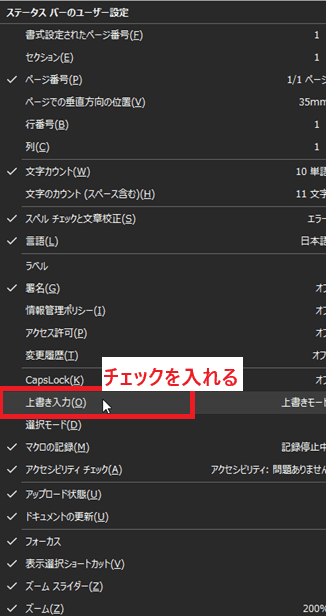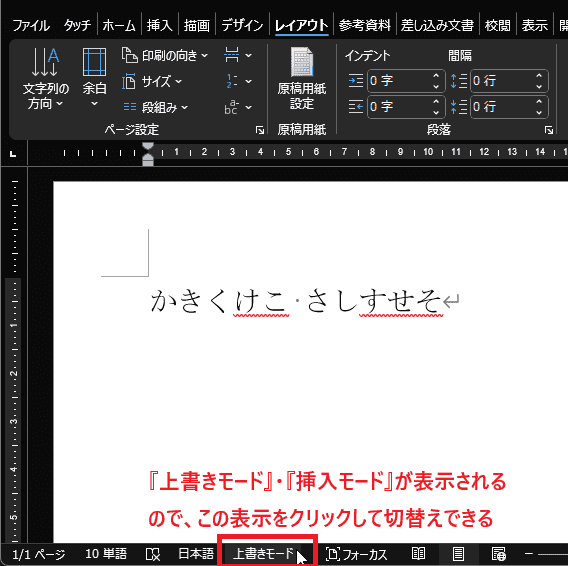日々のパソコン案内板
【Excel関数】 No.1(A~I) No.2(J~S) No.3(T~Y)
【Excelの小技】 【HTMLタグ&小技】
【PDFの簡単セキュリティ】
【複数フォルダーを一括作成するんならExcelが超便利だよ!!】
【アップデートが終わらない!? Windowsの修復ツールを使ってみる方法】
【削除してしまったファイルやデータを復元する方法ー其の一(以前のバージョン)】
【削除ファイルやデータを復元する方法ー其の二(ファイル履歴)】
【Excel振替伝票の借方に入力したら貸方に対比する科目を自動記入】
【手書きで書くように分数表記する方法】
【Web上のリンクさせてある文字列を選択する方法】
【Excel2010以降は条件付き書式設定での文字色にも対応!】
【Windows10のWindows PowerShellでシステムスキャンの手順】

文章に書き足そうとしたら上書きされてしまう…!?
次から次と文字が消えてしまうwww…!?
『上書きモード』になっている!?
Wordで文章を書いていて、ある程度書いてから「あの箇所に少し文章を書き加えよう!」と考え直して、その箇所に文章を書き込もうとしたら・・・
文字を打つごとに以前の文章が消されて新しい文字に置き換わってしまうという経験をされた方も多いんじゃないのでしょうか!?
ボタン
それは知らず知らずのうちに間違って
を押してしまい『上書きモード』に成ってしまっているからなんですね。
解除するには、もう一度【Insert】ボタンを押せば『挿入モード』に切替えることが出来ます。
でも、『上書きモード』なのか…『挿入モード』なのか…文字入力するまで解りにくいですよね・・・
今日は『上書きモード』・『挿入モード』を見分ける方法を書いて置こうと思います。
- 【『上書きモード』・『挿入モード』を目視する方法】
- 先ず、Word画面の一番下の『枠(ステータスバー)』上で『右クリック』します。
- 開いたメニューの中から『上書き入力』に『✔』を入れます。
- すると、ステータスバーに「上書きモード」もしくは「挿入モード」のどちらに成ってるのか表示されますので『その文字列』をクリックすれば切り替えることが出来ます。